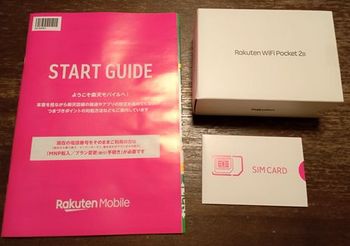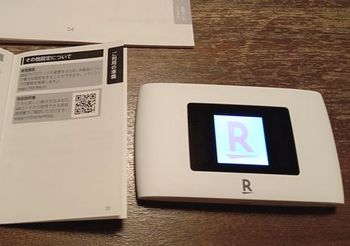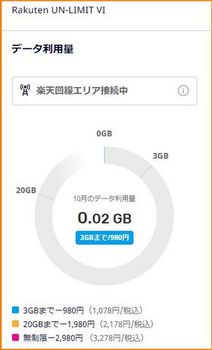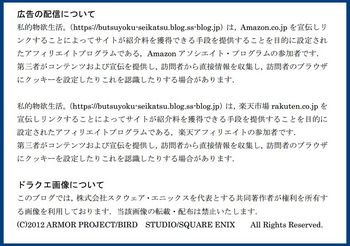ハードディスクの増設 2022年11月 [物欲 PCハード]
ハードディスクにDATAを集約していたのですが,
3年ぐらい前からのDATAが,1年分で3TB以上になっていたので,
上手くバックアップが取れていませんでした.
LANDISKも,8TBで増設したつもりが,4TB-RAID1になっていました.
それを解決するために,8TBのHDDを2個購入しました.
<趣味画像12463> ハードディスクスタンド
今回は,USB3.1のハードディスクスタンドを購入し,
裸のHDDで使うようにしました.
まずは,フォーマットして使えるかどうか試します.
<趣味画像12464> 8TBのHDD
HDDを差し込んでUSBで繋いだだけで使えます.
Windows10のコンピューターの管理から,記憶域から,
ディスクの管理を選択します.そこでフォーマットします.
8TBとのことですが,7.27TBで認識されました.
<趣味画像12465> 7.2TBで認識されました
Gドライブで,「8TB_A_2022」,「8TB_B_2022」で区別します.
まず,LANDISKのファイルを,全部コピーして移してから,
LANDISKをフォーマットして,RAID0にもどして,8TBにします.
ここにも,あらためて,ファイルのバックアップを集めましょう.
<趣味画像12466> HDD保管箱
裸のHDDは,保管箱に入れておきます.
バックアップですから,いざというときに使えるようにしよう.
さて,LANで送れないぐらい大量のDATAをかかえる,
リビングのPCにUSBで繋いで,DATAを集める作業があります.
年内に,全部コピーを取っておきたいです.
<私的物欲生活.In 楽天>
<本日のまとめ>
・(物欲)8TBのHDD,HDDスタンド,バックアップ,HDD保管箱.
・(知識)HDDを裸で使うには,HDDスタンドとHDD保管箱が要る.
・(意見)家中のDATAをバックアップしよう.
<関連記事>
 令和4年 5月 2日 LANDISKの増設 2022年
令和4年 5月 2日 LANDISKの増設 2022年
 平成31年 1月21日 ハードディスクの増設 2019年1月
平成31年 1月21日 ハードディスクの増設 2019年1月
Add large capacity hard disks (2022, November): Private Material Life.
3年ぐらい前からのDATAが,1年分で3TB以上になっていたので,
上手くバックアップが取れていませんでした.
LANDISKも,8TBで増設したつもりが,4TB-RAID1になっていました.
それを解決するために,8TBのHDDを2個購入しました.
<趣味画像12463> ハードディスクスタンド
今回は,USB3.1のハードディスクスタンドを購入し,
裸のHDDで使うようにしました.
まずは,フォーマットして使えるかどうか試します.
<趣味画像12464> 8TBのHDD
HDDを差し込んでUSBで繋いだだけで使えます.
Windows10のコンピューターの管理から,記憶域から,
ディスクの管理を選択します.そこでフォーマットします.
8TBとのことですが,7.27TBで認識されました.
<趣味画像12465> 7.2TBで認識されました
Gドライブで,「8TB_A_2022」,「8TB_B_2022」で区別します.
まず,LANDISKのファイルを,全部コピーして移してから,
LANDISKをフォーマットして,RAID0にもどして,8TBにします.
ここにも,あらためて,ファイルのバックアップを集めましょう.
<趣味画像12466> HDD保管箱
裸のHDDは,保管箱に入れておきます.
バックアップですから,いざというときに使えるようにしよう.
さて,LANで送れないぐらい大量のDATAをかかえる,
リビングのPCにUSBで繋いで,DATAを集める作業があります.
年内に,全部コピーを取っておきたいです.
<私的物欲生活.In 楽天>
<本日のまとめ>
・(物欲)8TBのHDD,HDDスタンド,バックアップ,HDD保管箱.
・(知識)HDDを裸で使うには,HDDスタンドとHDD保管箱が要る.
・(意見)家中のDATAをバックアップしよう.
<関連記事>
 令和4年 5月 2日 LANDISKの増設 2022年
令和4年 5月 2日 LANDISKの増設 2022年 平成31年 1月21日 ハードディスクの増設 2019年1月
平成31年 1月21日 ハードディスクの増設 2019年1月最後まで読んでいただいて,ありがとうございます.
ほかの記事も読んでくださると,うれしいです.
Add large capacity hard disks (2022, November): Private Material Life.
ディスプレイアームを付ける [物欲 PCハード]
ディスプレイに足を付けると,机の上が狭くなります.
それが嫌で,平机に直にディスプレイパネルを置いて使っていました.
視線が低くなることと,下にホコリが溜まると不満が出ました.
それなら,アームを付けてしまいましょう.
<趣味画像12448> パネルを平置きしていました
アームは,10cm四角のネジ固定でとめます.
パネルを裏返して付けるだけですので,簡単です.
机の端にアームの支柱を取り付けて,
横アームを,ストンと差し込んでとめます.
<趣味画像12449> 横アームをパネルに取り付け
上手くすれば,もう少し奥に押し込めそうです.
手前に近づけたり,高さを上げることも軽く出来ます.
<趣味画像12450> 横から見たところ
パネルの下の掃除が出来ます.キーボードも差し込めます.
私が使うPCではなくて,リビングの共用PCです.
これで,写真やビデオ編集をがんばってもらいます.
<趣味画像12451> パネルの下の隙間
<私的物欲生活.In 楽天>
<本日のまとめ>
・(物欲)ディスプレイパネル,ディスプレイアーム.
・(知識)ディスプレイアームを付けると,パネルの下に空間が出来ます.
・(意見)ディスプレイが楽に動かせて便利です.
<関連記事>
 令和4年 4月16日 ディスプレイの新調 2022年その1
令和4年 4月16日 ディスプレイの新調 2022年その1
 平成24年 1月29日 新しい液晶ディスプレイ
平成24年 1月29日 新しい液晶ディスプレイ
attach a display arm: Private Material Life.
それが嫌で,平机に直にディスプレイパネルを置いて使っていました.
視線が低くなることと,下にホコリが溜まると不満が出ました.
それなら,アームを付けてしまいましょう.
<趣味画像12448> パネルを平置きしていました
アームは,10cm四角のネジ固定でとめます.
パネルを裏返して付けるだけですので,簡単です.
机の端にアームの支柱を取り付けて,
横アームを,ストンと差し込んでとめます.
<趣味画像12449> 横アームをパネルに取り付け
上手くすれば,もう少し奥に押し込めそうです.
手前に近づけたり,高さを上げることも軽く出来ます.
<趣味画像12450> 横から見たところ
パネルの下の掃除が出来ます.キーボードも差し込めます.
私が使うPCではなくて,リビングの共用PCです.
これで,写真やビデオ編集をがんばってもらいます.
<趣味画像12451> パネルの下の隙間
<私的物欲生活.In 楽天>
<本日のまとめ>
・(物欲)ディスプレイパネル,ディスプレイアーム.
・(知識)ディスプレイアームを付けると,パネルの下に空間が出来ます.
・(意見)ディスプレイが楽に動かせて便利です.
<関連記事>
 令和4年 4月16日 ディスプレイの新調 2022年その1
令和4年 4月16日 ディスプレイの新調 2022年その1 平成24年 1月29日 新しい液晶ディスプレイ
平成24年 1月29日 新しい液晶ディスプレイ最後まで読んでいただいて,ありがとうございます.
ほかの記事も読んでくださると,うれしいです.
attach a display arm: Private Material Life.
LANDISKの増設 2022年 [物欲 PCハード]
家庭内LANで,2台のPCと,3台のLANDISKを繋いでいます.
そのうち1台が壊れたので,今度は8TBを増設します.
寝室の机に置いていたのが6TBのLANDISKですが,
2015年に購入記事がありました.7年ぶりに掃除します.
<趣味画像11797> ホコリがいっぱい
正常動作をしていますが,7年分のホコリが付いていました.
FANの部分のホコリはもちろん,USBやコネクタ穴にホコリ.
掃除機で吸って,エアーダスターで吹いて,外から綺麗にする.
蓋を開けて,中のHDDも取り出せますが,見えるホコリを吸い取る.
<趣味画像11798> Giga LAN-HUBも交換
8TBのLANDISKを新しく設置しますが,
コンセントやLANの配線がゴチャゴチャでした.
ホコリを取って掃除して,出来るだけ配線をまとめます.
コンセントも機器の数だけ要りますから,たこ足です.
Giga LANポートも,今回新しくしました.
金属シャーシでファンレスで,電源内蔵でスッキリします.
<趣味画像11799> 2台のLANDISK
6TBと8TBを並べて置いて,配線も後ろにまとめています.
ここで,先日壊れていた4TBのLANDISKを持ってきて,
ホコリを取って,綺麗なポートで配線したところ,
エラーにならずに正常に立ち上がりました(驚き!).
分解掃除までは大げさですが,ホコリ取りは大事です.
壊れたと思った4TBですが,あらためてDATAコピーしておきます.
<私的物欲生活.In 楽天>
<本日のまとめ>
・(物欲)LANDISK-8TB(I-O DATA),Giga LAN-HUB(BUFFALO).
・(知識)HDDのホコリは,故障の原因になる.
・(意見)バックアップDATAを集めるのにLANDISKを使う.
<関連記事>
 令和4年 4月23日 ハードディスクが壊れました 2022年
令和4年 4月23日 ハードディスクが壊れました 2022年
 平成27年 4月14日 6TBのLAN-Diskを購入
平成27年 4月14日 6TBのLAN-Diskを購入
 平成23年 3月 9日 わが家の地デジ化 2
平成23年 3月 9日 わが家の地デジ化 2
Using the LAN-Disk with newly purchased (2022): Private Material Life.
そのうち1台が壊れたので,今度は8TBを増設します.
寝室の机に置いていたのが6TBのLANDISKですが,
2015年に購入記事がありました.7年ぶりに掃除します.
<趣味画像11797> ホコリがいっぱい
正常動作をしていますが,7年分のホコリが付いていました.
FANの部分のホコリはもちろん,USBやコネクタ穴にホコリ.
掃除機で吸って,エアーダスターで吹いて,外から綺麗にする.
蓋を開けて,中のHDDも取り出せますが,見えるホコリを吸い取る.
<趣味画像11798> Giga LAN-HUBも交換
8TBのLANDISKを新しく設置しますが,
コンセントやLANの配線がゴチャゴチャでした.
ホコリを取って掃除して,出来るだけ配線をまとめます.
コンセントも機器の数だけ要りますから,たこ足です.
Giga LANポートも,今回新しくしました.
金属シャーシでファンレスで,電源内蔵でスッキリします.
<趣味画像11799> 2台のLANDISK
6TBと8TBを並べて置いて,配線も後ろにまとめています.
ここで,先日壊れていた4TBのLANDISKを持ってきて,
ホコリを取って,綺麗なポートで配線したところ,
エラーにならずに正常に立ち上がりました(驚き!).
分解掃除までは大げさですが,ホコリ取りは大事です.
壊れたと思った4TBですが,あらためてDATAコピーしておきます.
<私的物欲生活.In 楽天>
<本日のまとめ>
・(物欲)LANDISK-8TB(I-O DATA),Giga LAN-HUB(BUFFALO).
・(知識)HDDのホコリは,故障の原因になる.
・(意見)バックアップDATAを集めるのにLANDISKを使う.
<関連記事>
 令和4年 4月23日 ハードディスクが壊れました 2022年
令和4年 4月23日 ハードディスクが壊れました 2022年 平成27年 4月14日 6TBのLAN-Diskを購入
平成27年 4月14日 6TBのLAN-Diskを購入 平成23年 3月 9日 わが家の地デジ化 2
平成23年 3月 9日 わが家の地デジ化 2最後まで読んでいただいて,ありがとうございます.
ほかの記事も読んでくださると,うれしいです.
Using the LAN-Disk with newly purchased (2022): Private Material Life.
ハードディスクが壊れました 2022年 [物欲 PCハード]
2017年に,1台目の4TBのLAN-Diskが壊れた記事があり,
今回も,同じ頃から使っている4TBのLAN-Diskが壊れました.
古いHDDが,そろそろ危ないので,隣の8TBや,寝室の6TBに,
夜な夜なDATAコピーを行っていたのですが,
大きなファイルで止まっていました.
<趣味画像11773> 再起動で赤ランプが付く
分解すると,ホコリだらけで,年1ぐらいで掃除すれば良かった.
おそらく,コピーで急に働かせすぎて熱を持ったのでしょう.
2TBのHDDが2つ入っていたのですが,
フォーマットすれば,どちらかは使えるのでしょう.
<趣味画像11774> HDDが2台入っていました
これを,他のHDDケースに入れてみて,USB接続で読み出してみましたが,
フォーマットが違うようで,読めませんでした.フォーマット要とでます.
ホコリを取って,再度試しましたが赤ランプでした.
<趣味画像11775> 読み取れず
LAN接続にすれば,自宅内でDATA受け渡しが楽ですが,
常時作動するので,ホコリも吸い込みやすい.
掃除せずに5年以上使ったものだから,壊れるかな.
それでも,2017年までの自宅内のPC-DATAは,別のHDDにコピー済みで,
また,2018年から集め始めればいいようです.
でも,2018年からのDATAが,動画も大きくて動かしにくい.
USB接続の6TB-RAIDを用意して,そこにもコピーするようにしよう.
コピーのコピーを作る予定です.大事なDATAの紛失が無ければ良いな.
<関連記事>
 平成31年 1月21日 ハードディスクの増設 2019年1月
平成31年 1月21日 ハードディスクの増設 2019年1月
 平成30年 5月 2日 壊れたHDDの救出
平成30年 5月 2日 壊れたHDDの救出
 平成29年12月20日 ハードディスクの増設 2017年12月
平成29年12月20日 ハードディスクの増設 2017年12月
 平成29年 2月 8日 家電が傷んできました 2017年2月
平成29年 2月 8日 家電が傷んできました 2017年2月
Hard disk aging failure (2022, April): Private Material Life.
今回も,同じ頃から使っている4TBのLAN-Diskが壊れました.
古いHDDが,そろそろ危ないので,隣の8TBや,寝室の6TBに,
夜な夜なDATAコピーを行っていたのですが,
大きなファイルで止まっていました.
<趣味画像11773> 再起動で赤ランプが付く
分解すると,ホコリだらけで,年1ぐらいで掃除すれば良かった.
おそらく,コピーで急に働かせすぎて熱を持ったのでしょう.
2TBのHDDが2つ入っていたのですが,
フォーマットすれば,どちらかは使えるのでしょう.
<趣味画像11774> HDDが2台入っていました
これを,他のHDDケースに入れてみて,USB接続で読み出してみましたが,
フォーマットが違うようで,読めませんでした.フォーマット要とでます.
ホコリを取って,再度試しましたが赤ランプでした.
<趣味画像11775> 読み取れず
LAN接続にすれば,自宅内でDATA受け渡しが楽ですが,
常時作動するので,ホコリも吸い込みやすい.
掃除せずに5年以上使ったものだから,壊れるかな.
それでも,2017年までの自宅内のPC-DATAは,別のHDDにコピー済みで,
また,2018年から集め始めればいいようです.
でも,2018年からのDATAが,動画も大きくて動かしにくい.
USB接続の6TB-RAIDを用意して,そこにもコピーするようにしよう.
コピーのコピーを作る予定です.大事なDATAの紛失が無ければ良いな.
<関連記事>
 平成31年 1月21日 ハードディスクの増設 2019年1月
平成31年 1月21日 ハードディスクの増設 2019年1月 平成29年 2月 8日 家電が傷んできました 2017年2月
平成29年 2月 8日 家電が傷んできました 2017年2月最後まで読んでいただいて,ありがとうございます.
ほかの記事も読んでくださると,うれしいです.
Hard disk aging failure (2022, April): Private Material Life.
ディスプレイの新調 2022年その1 [物欲 PCハード]
机の正面に,液晶ディスプレイを2面縦で並べています.
画面解像度などを合わせていたので,気に入って使っていましたが,
少し手狭に感じて,9年ぶりに液晶画面の交換を思いつきました.
今回は,I-O DATAの27インチで4K表示のものを購入しました.
<趣味画像11750> 箱で届きました
Neo-Flexのアームで留まっている,左のiiyama 23.6型1200*1600をはずす.
ホコリが積もっていましたが,これを機会に掃除しました.
<趣味画像11751> アーム周囲を掃除します
4カ所のネジで留まっているのだけなので,指ではずして交換できます.
23.5インチも大きいと思っていましたが,27インチはもっと大きい.
<趣味画像11752> 左が新しい27インチ
ディスプレイのベゼルが,一番薄いタイプを選びましたから,
旧式に比べて,ベゼルの薄さが際立ちます.8mmぐらいしかありません.
27インチの4K(2560*1440)の画面でも,全体の大きさが抑えられました.
新しいので発色も良いのですが,文字が小さくなりました.
<趣味画像11753> 新しい方が綺麗です
思ったよりコンパクトに収まったので,右のディスプレイも同じにしたい.
27インチを2枚並べると良いですよね.文字が小さくて老眼に辛いけど.
WEBページは広く見られるので良いです.文章入力時は拡大しようかな.
右もこれにするには,HDMI出力が2つ要ることと,牛さんの問題が...
<趣味画像11754> 左の画面が大きくなりました
<私的物欲生活.In 楽天>
<関連記事>
 平成25年 4月 3日 液晶ディスプレイ(右)の交換
平成25年 4月 3日 液晶ディスプレイ(右)の交換
 平成24年 5月23日 さみしい牛と豚
平成24年 5月23日 さみしい牛と豚
 平成24年 1月29日 新しい液晶ディスプレイ
平成24年 1月29日 新しい液晶ディスプレイ
 平成23年 3月 2日 液晶ディスプレイを2台
平成23年 3月 2日 液晶ディスプレイを2台
Renew two displays (2022, No.1): Private Material Life.
画面解像度などを合わせていたので,気に入って使っていましたが,
少し手狭に感じて,9年ぶりに液晶画面の交換を思いつきました.
今回は,I-O DATAの27インチで4K表示のものを購入しました.
<趣味画像11750> 箱で届きました
Neo-Flexのアームで留まっている,左のiiyama 23.6型1200*1600をはずす.
ホコリが積もっていましたが,これを機会に掃除しました.
<趣味画像11751> アーム周囲を掃除します
4カ所のネジで留まっているのだけなので,指ではずして交換できます.
23.5インチも大きいと思っていましたが,27インチはもっと大きい.
<趣味画像11752> 左が新しい27インチ
ディスプレイのベゼルが,一番薄いタイプを選びましたから,
旧式に比べて,ベゼルの薄さが際立ちます.8mmぐらいしかありません.
27インチの4K(2560*1440)の画面でも,全体の大きさが抑えられました.
新しいので発色も良いのですが,文字が小さくなりました.
<趣味画像11753> 新しい方が綺麗です
思ったよりコンパクトに収まったので,右のディスプレイも同じにしたい.
27インチを2枚並べると良いですよね.文字が小さくて老眼に辛いけど.
WEBページは広く見られるので良いです.文章入力時は拡大しようかな.
右もこれにするには,HDMI出力が2つ要ることと,牛さんの問題が...
<趣味画像11754> 左の画面が大きくなりました
<私的物欲生活.In 楽天>
<関連記事>
 平成25年 4月 3日 液晶ディスプレイ(右)の交換
平成25年 4月 3日 液晶ディスプレイ(右)の交換 平成24年 5月23日 さみしい牛と豚
平成24年 5月23日 さみしい牛と豚 平成24年 1月29日 新しい液晶ディスプレイ
平成24年 1月29日 新しい液晶ディスプレイ 平成23年 3月 2日 液晶ディスプレイを2台
平成23年 3月 2日 液晶ディスプレイを2台最後まで読んでいただいて,ありがとうございます.
ほかの記事も読んでくださると,うれしいです.
Renew two displays (2022, No.1): Private Material Life.
PC自作2022年 その1 [物欲 PCハード]
2017年にi7で1台PCを作っていて,それが健在です.
最近のPCは,アップデートも自動だし,なかなか壊れない.
2019年にはi5で作っていますが,これもサブで健在です.
もうそろそろ,1台追加しても良い頃ですね.
<趣味画像11668> Shuttleベアボーン
XH410は古くて,もう売っていません.1年前に部品は買っておいたのですが,
壊れないので作らなかった.そろそろ組み立てないと使えなくなりそうです.
部品は,考えられる一番のものを揃えました.
<趣味画像11669> CPU,SSD,メモリー
CPUは,i7-10700Kです.SSDは1TBです.
メモリーは16GB×2で32GBです.
これらを差し込むだけという,簡単な作業です.
<趣味画像11670> SSDを装着
最初に,本体をひっくり返して,SSDを装着します.
裏蓋をずらして外し,240GBのSSDを固定します.
これは,Windows10のDSPを購入したときに付いていた付録SSDです.
これがDドライブになり,ちょっとしたバックアップに便利です.
<趣味画像11671> 蓋を開けたところ
さて,メインの蓋を開けると,すっからかんです.
拡張ボードを入れる予定もないし,風通しが良い方が良いでしょう.
放熱板を外して,CPUを装着出来るようにします.
でも,放熱板を外している間に,SSDやメモリーを取り付けるのが正解です.
<趣味画像11672> 先にメモリーとSSDを装着する
メモリーもSSDも,差し込んで倒すだけで終わりです.
CPUを取り付けて,グリースを塗って,放熱板をかぶせて固定します.
これで出来上がりです.30分かかっていません.呆気ないです.
<趣味画像11673> 出来上がり
ここで一旦終了します.蓋をして箱に入れて,作業の場所を変えます.
ディスプレイとキーボードやマウス等を用意します.
ソフトウェア等のインストールを行います.続きます.
<私的物欲生活.In Amazon>
<関連記事>
 令和2年 2月 7日 PC自作計画 2020
令和2年 2月 7日 PC自作計画 2020
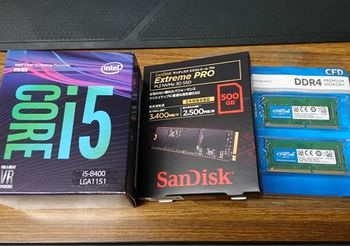 平成31年 4月 3日 PC自作2019年 その1
平成31年 4月 3日 PC自作2019年 その1
 平成29年 9月 5日 PC自作2017年 その1
平成29年 9月 5日 PC自作2017年 その1
To produce the new PC (2022, No.1): Private Material Life.
最近のPCは,アップデートも自動だし,なかなか壊れない.
2019年にはi5で作っていますが,これもサブで健在です.
もうそろそろ,1台追加しても良い頃ですね.
<趣味画像11668> Shuttleベアボーン
XH410は古くて,もう売っていません.1年前に部品は買っておいたのですが,
壊れないので作らなかった.そろそろ組み立てないと使えなくなりそうです.
部品は,考えられる一番のものを揃えました.
<趣味画像11669> CPU,SSD,メモリー
CPUは,i7-10700Kです.SSDは1TBです.
メモリーは16GB×2で32GBです.
これらを差し込むだけという,簡単な作業です.
<趣味画像11670> SSDを装着
最初に,本体をひっくり返して,SSDを装着します.
裏蓋をずらして外し,240GBのSSDを固定します.
これは,Windows10のDSPを購入したときに付いていた付録SSDです.
これがDドライブになり,ちょっとしたバックアップに便利です.
<趣味画像11671> 蓋を開けたところ
さて,メインの蓋を開けると,すっからかんです.
拡張ボードを入れる予定もないし,風通しが良い方が良いでしょう.
放熱板を外して,CPUを装着出来るようにします.
でも,放熱板を外している間に,SSDやメモリーを取り付けるのが正解です.
<趣味画像11672> 先にメモリーとSSDを装着する
メモリーもSSDも,差し込んで倒すだけで終わりです.
CPUを取り付けて,グリースを塗って,放熱板をかぶせて固定します.
これで出来上がりです.30分かかっていません.呆気ないです.
<趣味画像11673> 出来上がり
ここで一旦終了します.蓋をして箱に入れて,作業の場所を変えます.
ディスプレイとキーボードやマウス等を用意します.
ソフトウェア等のインストールを行います.続きます.
<私的物欲生活.In Amazon>
<関連記事>
 平成29年 9月 5日 PC自作2017年 その1
平成29年 9月 5日 PC自作2017年 その1最後まで読んでいただいて,ありがとうございます.
ほかの記事も読んでくださると,うれしいです.
To produce the new PC (2022, No.1): Private Material Life.
Wi-Fi環境を改善させたい 2022年2月 [物欲 PCハード]
リビングのWi-Fiルーターを買い替えたので,
古いルーターが余っていました.これを寝室に設置します.
電波の弱い部屋の奥に設置するので,中継機能は使えません.
有線LANが来ていますので,アクセスポイントモード(AP)にします.
ここで,ルーターモードのまま使うと,2重ルーターとなり良くない.
本体の裏に,マニュアルスイッチと,このモードスイッチがあります.
<趣味画像11536> これにアンテナを付けます
アクセスポイントで,同じ認証と暗号で発信すると混線しそうなので,
リセットして,出荷時の設定でWPA2-PSK-AESを使いました.
2.4GHzより早い5GHzを選んで,スマホの暗号を入れ直しました.
(433+150)から(1300+600)になり,通信速度は3倍になるのでしょう.
引っ越しモードも良いけど,使うのが2人だけなので,リセットで良い.
白い本体に,アンテナを3本立てたら,十分な電波強度が出ました.
<趣味画像11537> メッシュWi-Fiが使える
バッファローの無線LAN設定アプリを使うと,
自宅のネットワークからWi-Fi接続機器を探してきてくれたので,
この古い機種をリセットできました.新入り機種の設定も出来ます.
そこで発見したのは,新機種にはメッシュWi-Fi接続の設定がありました.
電波が弱くなって切り替わる中継器などとは,少し違う機能らしい.
しかし有線LANがあるなら中継器を使わないで,new-APが良いだろう.
<私的物欲生活.In 楽天>
 令和4年 1月25日 Wi-Fi環境を改善させたい 2022年1月その2
令和4年 1月25日 Wi-Fi環境を改善させたい 2022年1月その2
 令和4年 1月 6日 Wi-Fi環境を改善させたい 2022年1月
令和4年 1月 6日 Wi-Fi環境を改善させたい 2022年1月
Enhance the Wi-Fi in the home (2022, February): Private Material Life.
古いルーターが余っていました.これを寝室に設置します.
電波の弱い部屋の奥に設置するので,中継機能は使えません.
有線LANが来ていますので,アクセスポイントモード(AP)にします.
ここで,ルーターモードのまま使うと,2重ルーターとなり良くない.
本体の裏に,マニュアルスイッチと,このモードスイッチがあります.
<趣味画像11536> これにアンテナを付けます
アクセスポイントで,同じ認証と暗号で発信すると混線しそうなので,
リセットして,出荷時の設定でWPA2-PSK-AESを使いました.
2.4GHzより早い5GHzを選んで,スマホの暗号を入れ直しました.
(433+150)から(1300+600)になり,通信速度は3倍になるのでしょう.
引っ越しモードも良いけど,使うのが2人だけなので,リセットで良い.
白い本体に,アンテナを3本立てたら,十分な電波強度が出ました.
<趣味画像11537> メッシュWi-Fiが使える
バッファローの無線LAN設定アプリを使うと,
自宅のネットワークからWi-Fi接続機器を探してきてくれたので,
この古い機種をリセットできました.新入り機種の設定も出来ます.
そこで発見したのは,新機種にはメッシュWi-Fi接続の設定がありました.
電波が弱くなって切り替わる中継器などとは,少し違う機能らしい.
しかし有線LANがあるなら中継器を使わないで,new-APが良いだろう.
<私的物欲生活.In 楽天>
 令和4年 1月25日 Wi-Fi環境を改善させたい 2022年1月その2
令和4年 1月25日 Wi-Fi環境を改善させたい 2022年1月その2 令和4年 1月 6日 Wi-Fi環境を改善させたい 2022年1月
令和4年 1月 6日 Wi-Fi環境を改善させたい 2022年1月最後まで読んでいただいて,ありがとうございます.
ほかの記事も読んでくださると,うれしいです.
Enhance the Wi-Fi in the home (2022, February): Private Material Life.
Wi-Fi環境を改善させたい 2022年1月その2 [物欲 PCハード]
今回,11axのWi-Fi 6対応の2401+800を設置しました.
同じBuffaloの機種にしたことで,引っ越しが出来ます.
数週間前に届いていましたが,ネット接続がしばらく切れるので,
自分が留守番の日中に実行するタイミングを待っていました.
<趣味画像11496> Wi-Fi 6 最新型
セットアップを読み直します.旧機種の隣でACアダプターを付ける.
これは,電源スイッチが無い仕様なので,コネクタ抜き差しです.
AOSSボタンを長押ししたり,いろいろ行うと,
旧SSIDと旧パスワードがコピーされます.LANコードを差し替えます.
スマホ他のリビングの機器の,パスワードを変更しなくて良いので,
楽なのは確かです.電源入れ直しだけで動きました.
NASの,LAN-Diskの電源も入れ直しでした.
<趣味画像11497> 黒くてアンテナが無い
ただ,インターネット設定はPCからアクセスして行う必要がありました.
本体裏に付いている「セットアップカード」で本体にログインして,
インターネット接続設定情報を入力します.我が家はeo光プロバイダです.
その後は,サクサク動いているので大丈夫でしょう.
<趣味画像11498> 新旧のルーター
iOS14とかのiPhoneでは,「安全性の低いセキュリティ」となるかも.
今回のようにAOSSボタンで認証させた場合,WPA/WPA2になるので,
iPhoneに注意されるらしいです.我慢してもらいましょう.
自分のAndroidは,快適に使えています.
文句が出たら,新しいパスワードで新規として使い直しましょう.
あとは,この白い旧機種を,少し離れた部屋で使えないのか,
混線しないように使えるか考えます.LANで繋げば良いかも.
これは今度の課題にします.
 令和4年 1月 6日 Wi-Fi環境を改善させたい 2022年1月
令和4年 1月 6日 Wi-Fi環境を改善させたい 2022年1月
 平成27年10月21日 Wi-Fiを増強しました
平成27年10月21日 Wi-Fiを増強しました
Enhance the Wi-Fi in the home (2022, January, No.2): Private Material Life.
同じBuffaloの機種にしたことで,引っ越しが出来ます.
数週間前に届いていましたが,ネット接続がしばらく切れるので,
自分が留守番の日中に実行するタイミングを待っていました.
<趣味画像11496> Wi-Fi 6 最新型
セットアップを読み直します.旧機種の隣でACアダプターを付ける.
これは,電源スイッチが無い仕様なので,コネクタ抜き差しです.
AOSSボタンを長押ししたり,いろいろ行うと,
旧SSIDと旧パスワードがコピーされます.LANコードを差し替えます.
スマホ他のリビングの機器の,パスワードを変更しなくて良いので,
楽なのは確かです.電源入れ直しだけで動きました.
NASの,LAN-Diskの電源も入れ直しでした.
<趣味画像11497> 黒くてアンテナが無い
ただ,インターネット設定はPCからアクセスして行う必要がありました.
本体裏に付いている「セットアップカード」で本体にログインして,
インターネット接続設定情報を入力します.我が家はeo光プロバイダです.
その後は,サクサク動いているので大丈夫でしょう.
<趣味画像11498> 新旧のルーター
iOS14とかのiPhoneでは,「安全性の低いセキュリティ」となるかも.
今回のようにAOSSボタンで認証させた場合,WPA/WPA2になるので,
iPhoneに注意されるらしいです.我慢してもらいましょう.
自分のAndroidは,快適に使えています.
文句が出たら,新しいパスワードで新規として使い直しましょう.
あとは,この白い旧機種を,少し離れた部屋で使えないのか,
混線しないように使えるか考えます.LANで繋げば良いかも.
これは今度の課題にします.
 令和4年 1月 6日 Wi-Fi環境を改善させたい 2022年1月
令和4年 1月 6日 Wi-Fi環境を改善させたい 2022年1月 平成27年10月21日 Wi-Fiを増強しました
平成27年10月21日 Wi-Fiを増強しました最後まで読んでいただいて,ありがとうございます.
ほかの記事も読んでくださると,うれしいです.
Enhance the Wi-Fi in the home (2022, January, No.2): Private Material Life.
Wi-Fi環境を改善させたい 2022年1月 [物欲 PCハード]
リビングでスマホを使う機会が増えました.
テレビからの情報より,各自のスマホからの情報が多い.
それゆえ,Wi-Fi接続環境が無いと,困るようです.
時々Wi-Fiの接続が切れると言われるので,更新するべきかも.
<趣味画像11437> リビングのWi-Fi
2015年に,11ac対応;1300+600の当時の新型で買いましたが,
最新型は,11axのWi-Fi 6対応で2401+800になるそうです.
家中にWi-Fiが届くようになり,より沢山同時につながるそうです.
それに買い替えようかな.値段も10,000円ぐらいです.
<趣味画像11438> コンパクトWi-Fi
寝室には,433+150のコンパクトのポータブルルーターがあり,
これも5年以上がんばっています.小さくて,熱くなります.
ここに,1300+600の旧機種をもってくればいいのかな.
自宅の光ファイバーから上手く分ければ,木造一軒家ぐらい,
十分カバーできると思われます.
<私的物欲生活.In 楽天>
<関連記事>
 令和3年11月11日 リビングPCのLAN配線 2021年
令和3年11月11日 リビングPCのLAN配線 2021年
 平成28年 3月 8日 ポータブルルーター 2016年
平成28年 3月 8日 ポータブルルーター 2016年
 平成27年10月21日 Wi-Fiを増強しました
平成27年10月21日 Wi-Fiを増強しました
Enhance the Wi-Fi in the home (2022): Private Material Life.
テレビからの情報より,各自のスマホからの情報が多い.
それゆえ,Wi-Fi接続環境が無いと,困るようです.
時々Wi-Fiの接続が切れると言われるので,更新するべきかも.
<趣味画像11437> リビングのWi-Fi
2015年に,11ac対応;1300+600の当時の新型で買いましたが,
最新型は,11axのWi-Fi 6対応で2401+800になるそうです.
家中にWi-Fiが届くようになり,より沢山同時につながるそうです.
それに買い替えようかな.値段も10,000円ぐらいです.
<趣味画像11438> コンパクトWi-Fi
寝室には,433+150のコンパクトのポータブルルーターがあり,
これも5年以上がんばっています.小さくて,熱くなります.
ここに,1300+600の旧機種をもってくればいいのかな.
自宅の光ファイバーから上手く分ければ,木造一軒家ぐらい,
十分カバーできると思われます.
<私的物欲生活.In 楽天>
<関連記事>
 令和3年11月11日 リビングPCのLAN配線 2021年
令和3年11月11日 リビングPCのLAN配線 2021年 平成28年 3月 8日 ポータブルルーター 2016年
平成28年 3月 8日 ポータブルルーター 2016年 平成27年10月21日 Wi-Fiを増強しました
平成27年10月21日 Wi-Fiを増強しました最後まで読んでいただいて,ありがとうございます.
ほかの記事も読んでくださると,うれしいです.
Enhance the Wi-Fi in the home (2022): Private Material Life.
楽天のポケットWi-Fi 2021年10月 [物欲 PCハード]
自分のメインのスマホはDoCoMoですが,
楽天のスマホを2つ契約していて,テザリングに使う予定でした.
コロナ禍で,お出かけがなくなったので,出番がなくなっています.
Rakuten UN-LIMIT VI 契約では,データ利用量1GBまでなら,
1台目の基本料金が0円,2台目は980円(税込み1,078円)です.
お出かけがなかったので利用ゼロで,月に1,078ポイントを払います.
<趣味画像11150> 楽天のポケットWi-Fi
この2台のうち,miniでない方の契約を,10月で止めました.
手数料ゼロで,本体から申し込み手続きで即休止できます.
スマホ本体は2万円で購入したものなので,Wi-Fi接続用になります.
自分ならもう1台のminiで,USB接続のテザリングが使えますが,
ポケットWi-Fiで使いたいと,ノートパソコン購入者が言っていました.
楽天のポケットWi-Fiを,Rakuten UN-LIMIT VI で新規契約しました.
<趣味画像11151> ポケットWi-Fi本体
これがあれば,ノートPCを,屋外やWi-Fi契約の無いところでも使えます.
3GB~20GB/月でも,税込み2,178円ですし,時々なら十分です.
ポケットWi-Fiの画面に,○○MB使いましたとリアルタイム表示される.
ドキドキしながら使うのも面白い.まだ使ってないけど.
<趣味画像11152> 使用量や回線状況をWEBで確認
自宅周囲も,やっと「楽天回線エリア」になりました.
少しは高速に使えるようです.エリア外でも,5Mbpsでもいいかな.
残念なことに,ポケットWi-Fi本体には高速か低速か表示が出ないこと.
室内の電波が悪いと,低速の「パートナー回線」につながってしまう.
窓際において,使うときだけ電源を入れて,WEBで通信回線を見張るべき.
まあ,WEBニュースやメールだけなら,遅くてもなんとかならないかな.
緊急事態宣言が明けて,お出かけ先でテザリングしたくなる用事がないかな.
DoCoMoも,1GBを越えると1,000円上がる料金なので,
月末はWi-Fi接続で使いたいときがあり,テザリングで乗り切ることも,
面倒だけど出来ないこともない.うまく使おう.
 令和3年 9月29日 ノートパソコンの購入 2021年
令和3年 9月29日 ノートパソコンの購入 2021年
 令和2年 7月 4日 楽天スマホを新しく2020年 その2
令和2年 7月 4日 楽天スマホを新しく2020年 その2
Rakuten Pocket Wi-Fi (2021, October): Private Material Life.
楽天のスマホを2つ契約していて,テザリングに使う予定でした.
コロナ禍で,お出かけがなくなったので,出番がなくなっています.
Rakuten UN-LIMIT VI 契約では,データ利用量1GBまでなら,
1台目の基本料金が0円,2台目は980円(税込み1,078円)です.
お出かけがなかったので利用ゼロで,月に1,078ポイントを払います.
<趣味画像11150> 楽天のポケットWi-Fi
この2台のうち,miniでない方の契約を,10月で止めました.
手数料ゼロで,本体から申し込み手続きで即休止できます.
スマホ本体は2万円で購入したものなので,Wi-Fi接続用になります.
自分ならもう1台のminiで,USB接続のテザリングが使えますが,
ポケットWi-Fiで使いたいと,ノートパソコン購入者が言っていました.
楽天のポケットWi-Fiを,Rakuten UN-LIMIT VI で新規契約しました.
<趣味画像11151> ポケットWi-Fi本体
これがあれば,ノートPCを,屋外やWi-Fi契約の無いところでも使えます.
3GB~20GB/月でも,税込み2,178円ですし,時々なら十分です.
ポケットWi-Fiの画面に,○○MB使いましたとリアルタイム表示される.
ドキドキしながら使うのも面白い.まだ使ってないけど.
<趣味画像11152> 使用量や回線状況をWEBで確認
自宅周囲も,やっと「楽天回線エリア」になりました.
少しは高速に使えるようです.エリア外でも,5Mbpsでもいいかな.
残念なことに,ポケットWi-Fi本体には高速か低速か表示が出ないこと.
室内の電波が悪いと,低速の「パートナー回線」につながってしまう.
窓際において,使うときだけ電源を入れて,WEBで通信回線を見張るべき.
まあ,WEBニュースやメールだけなら,遅くてもなんとかならないかな.
緊急事態宣言が明けて,お出かけ先でテザリングしたくなる用事がないかな.
DoCoMoも,1GBを越えると1,000円上がる料金なので,
月末はWi-Fi接続で使いたいときがあり,テザリングで乗り切ることも,
面倒だけど出来ないこともない.うまく使おう.
 令和3年 9月29日 ノートパソコンの購入 2021年
令和3年 9月29日 ノートパソコンの購入 2021年最後まで読んでいただいて,ありがとうございます.
ほかの記事も読んでくださると,うれしいです.
Rakuten Pocket Wi-Fi (2021, October): Private Material Life.



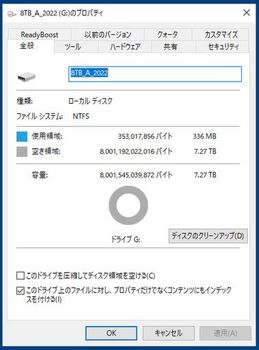


![[商品価格に関しましては、リンクが作成された時点と現時点で情報が変更されている場合がございます。] [商品価格に関しましては、リンクが作成された時点と現時点で情報が変更されている場合がございます。]](https://hbb.afl.rakuten.co.jp/hgb/2d40f286.643ab8fe.2d40f287.8079474a/?me_id=1211995&item_id=10011411&pc=https%3A%2F%2Fthumbnail.image.rakuten.co.jp%2F%400_mall%2Flogitec%2Fcabinet%2F01376119%2F1bay%2Flhr-l1bstwu3d.jpg%3F_ex%3D128x128&s=128x128&t=picttext)
![[商品価格に関しましては、リンクが作成された時点と現時点で情報が変更されている場合がございます。] [商品価格に関しましては、リンクが作成された時点と現時点で情報が変更されている場合がございます。]](https://hbb.afl.rakuten.co.jp/hgb/17f762b4.5bcfce3e.17f762b5.6b76f9f8/?me_id=1213768&item_id=10268192&pc=https%3A%2F%2Fthumbnail.image.rakuten.co.jp%2F%400_mall%2Fpckoubou%2Fcabinet%2F612000%2Fm4s1p612856-1.jpg%3F_ex%3D128x128&s=128x128&t=picttext)
![[商品価格に関しましては、リンクが作成された時点と現時点で情報が変更されている場合がございます。] [商品価格に関しましては、リンクが作成された時点と現時点で情報が変更されている場合がございます。]](https://hbb.afl.rakuten.co.jp/hgb/2d40f4e2.41253268.2d40f4e3.642110a7/?me_id=1294960&item_id=10008628&pc=https%3A%2F%2Fthumbnail.image.rakuten.co.jp%2F%400_mall%2Fwa-rudoma-ketto%2Fcabinet%2F2001%2Fr200108-10n_0.jpg%3F_ex%3D128x128&s=128x128&t=picttext)




![[商品価格に関しましては、リンクが作成された時点と現時点で情報が変更されている場合がございます。] [商品価格に関しましては、リンクが作成された時点と現時点で情報が変更されている場合がございます。]](https://hbb.afl.rakuten.co.jp/hgb/2d27617c.02b952b3.2d27617d.c042c3d4/?me_id=1309535&item_id=10000157&pc=https%3A%2F%2Fthumbnail.image.rakuten.co.jp%2F%400_mall%2Fbestekgp%2Fcabinet%2Fnew800%2Fs_btss01.jpg%3F_ex%3D128x128&s=128x128&t=picttext)



![[商品価格に関しましては、リンクが作成された時点と現時点で情報が変更されている場合がございます。] [商品価格に関しましては、リンクが作成された時点と現時点で情報が変更されている場合がございます。]](https://hbb.afl.rakuten.co.jp/hgb/0f4b4164.d5a289a2.0f4b4165.c17821e1/?me_id=1269553&item_id=12898170&pc=https%3A%2F%2Fthumbnail.image.rakuten.co.jp%2F%400_mall%2Fbiccamera%2Fcabinet%2Fproduct%2F5089%2F00000007689795_a01.jpg%3F_ex%3D128x128&s=128x128&t=picttext)
![[商品価格に関しましては、リンクが作成された時点と現時点で情報が変更されている場合がございます。] [商品価格に関しましては、リンクが作成された時点と現時点で情報が変更されている場合がございます。]](https://hbb.afl.rakuten.co.jp/hgb/0f4b4164.d5a289a2.0f4b4165.c17821e1/?me_id=1269553&item_id=12546677&pc=https%3A%2F%2Fthumbnail.image.rakuten.co.jp%2F%400_mall%2Fbiccamera%2Fcabinet%2Fproduct%2F4331%2F00000006611027_a01.jpg%3F_ex%3D128x128&s=128x128&t=picttext)






![[商品価格に関しましては、リンクが作成された時点と現時点で情報が変更されている場合がございます。] [商品価格に関しましては、リンクが作成された時点と現時点で情報が変更されている場合がございます。]](https://hbb.afl.rakuten.co.jp/hgb/26b04b6d.948fc2a0.26b04b6e.01b86c33/?me_id=1398057&item_id=10002369&pc=https%3A%2F%2Fthumbnail.image.rakuten.co.jp%2F%400_mall%2Fbclab%2Fcabinet%2F3%2F1529969-image1.jpg%3F_ex%3D128x128&s=128x128&t=picttext)
![[商品価格に関しましては、リンクが作成された時点と現時点で情報が変更されている場合がございます。] [商品価格に関しましては、リンクが作成された時点と現時点で情報が変更されている場合がございます。]](https://hbb.afl.rakuten.co.jp/hgb/26b04f0e.dacff4e0.26b04f0f.b774145f/?me_id=1394075&item_id=10010836&pc=https%3A%2F%2Fthumbnail.image.rakuten.co.jp%2F%400_mall%2Fe-construction%2Fcabinet%2F75%2Fec1011169_1.jpg%3F_ex%3D128x128&s=128x128&t=picttext)








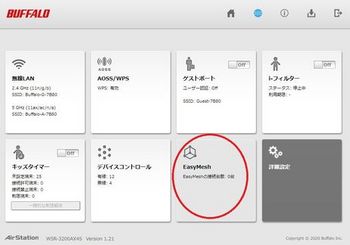
![[商品価格に関しましては、リンクが作成された時点と現時点で情報が変更されている場合がございます。] [商品価格に関しましては、リンクが作成された時点と現時点で情報が変更されている場合がございます。]](https://hbb.afl.rakuten.co.jp/hgb/176c2f81.4da29583.176c2f82.41822d21/?me_id=1357621&item_id=10481643&pc=https%3A%2F%2Fthumbnail.image.rakuten.co.jp%2F%400_mall%2Fyamada-denki%2Fcabinet%2Fa07000084%2F4421472019.jpg%3F_ex%3D128x128&s=128x128&t=picttext)